我們都知道 Xbox 遊戲機是您喜愛的遊戲的好去處。身為 Xbox 粉絲,您很有可能已經下載了最新的遊戲並完成了大部分遊戲。但是,您是否知道它也可以成為您觀看喜愛的電影或狂歡觀看喜愛的電視節目的平台?這是正確的。現在,Xbox 控制台允許您免費下載和安裝您的 Netflix 應用程式。現在,借助 Xbox 主機,您永遠不會錯過電視節目或電影。您所需要的只是您的 Netflix 訂閱和良好的網路連線。本文將解釋這些步驟。
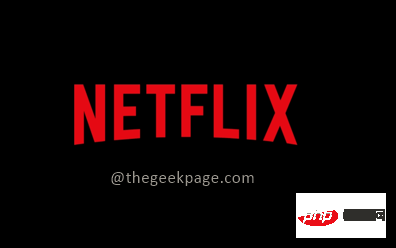
第 1 步:按下控制器上的Xbox 按鈕。
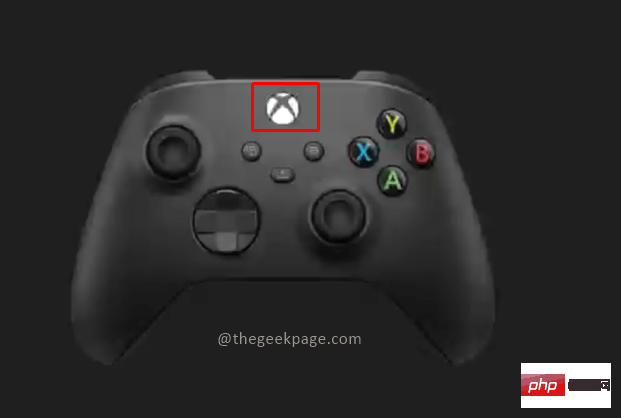
第 2 步:在出現的選單中前往首頁。在主頁上,向下滾動螢幕並轉到商店。
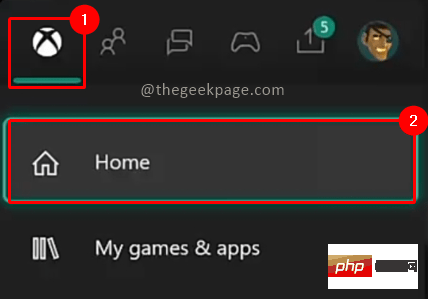
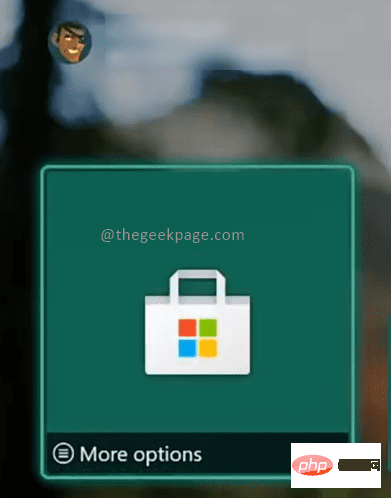
第3 步:在「應用」部分,您可以透過選擇搜尋選項來搜尋Netflix應用。

第 4 步:從搜尋結果中選擇 Netflix App。
第 5 步:選擇選項安裝 以開始下載和安裝程序。
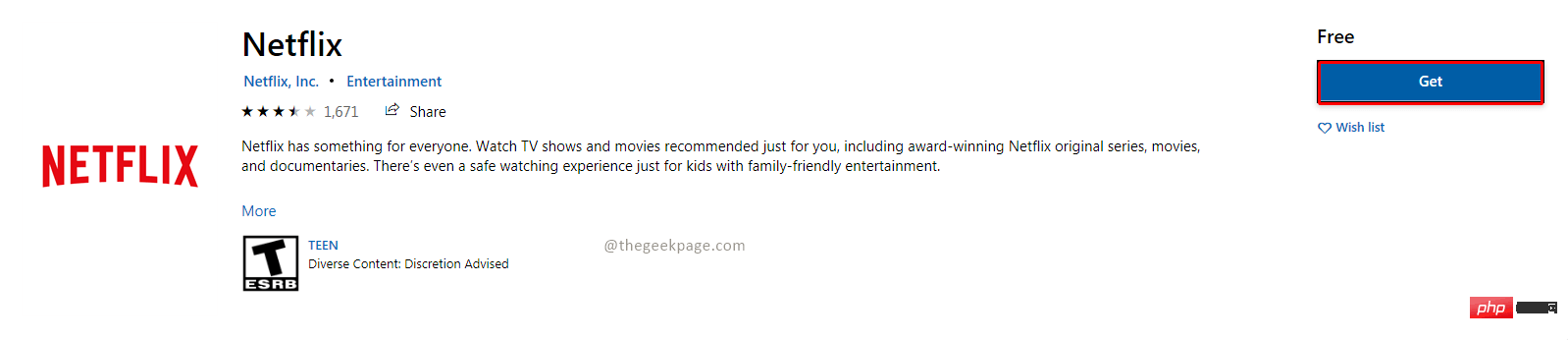
第1 步:按控制器上的Xbox 按鈕。
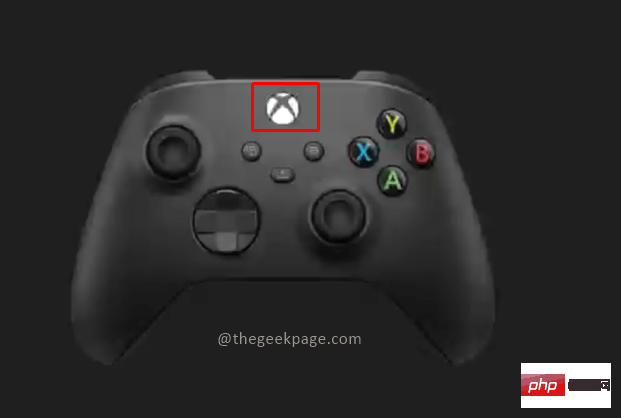
第 2 步:從選單中轉到我的遊戲和應用程式。 點擊查看全部。
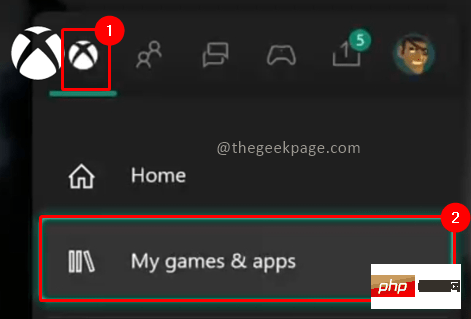
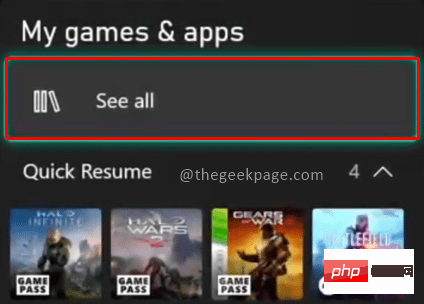
第3 步:前往「應用程式」部分,在那裡您會發現您的Netflix 應用程式已準備好開啟。
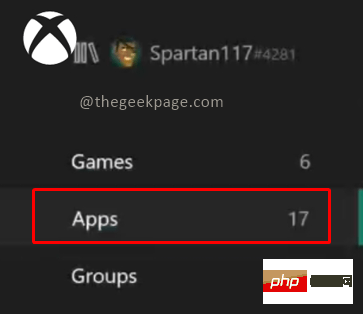
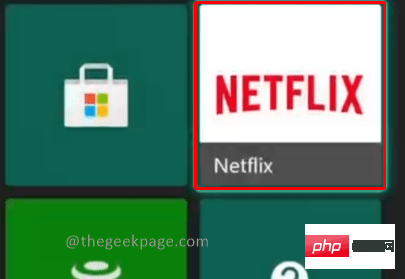
第 4 步:使用您的Netflix帳號登入。
現在,您可以使用 Xbox Series X 或 Xbox Series S 主機在 Netflix 上盡情觀看您喜愛的節目了。 Xbox 遊戲機可能主要被標記為遊戲用途,但微軟也啟用了許多娛樂和音樂應用程序,以便為遊戲玩家提供全方位的體驗。
以上是如何在 Xbox Series X 和 Xbox Series S 上安裝 Netflix的詳細內容。更多資訊請關注PHP中文網其他相關文章!




